2025-03-13 12:03:53来源:sxtmmc 编辑:佚名
苹果手机以其流畅的操作体验和强大的功能深受用户喜爱。其中,消息通知亮屏功能在收到新消息时能够自动点亮屏幕,方便用户及时查看信息。本文将详细介绍如何在苹果手机上设置消息通知亮屏功能。
要设置消息通知亮屏功能,首先需要进入苹果手机的通知设置界面。具体步骤如下:
1. 打开手机上的“设置”应用。
2. 向下滚动屏幕,找到并点击“通知”选项。
在通知设置界面,你可以看到所有已安装应用的通知设置列表。为了设置特定应用的消息通知亮屏功能,请按照以下步骤操作:
1. 在通知设置列表中,找到并点击你想要设置的应用。
2. 进入该应用的通知设置详情页面后,找到“在锁定屏幕上显示”选项。
3. 开启或关闭“在锁定屏幕上显示”选项,以设置该应用在收到新消息时是否点亮屏幕。
请注意,你需要逐个应用进行设置,因为苹果手机不支持一次性为所有应用开启或关闭消息通知亮屏功能。
除了设置单个应用的通知亮屏外,你还可以调整通知预览设置,以控制锁屏时显示的消息内容。具体步骤如下:
1. 在通知设置界面,向上滑动屏幕,找到并点击“显示预览”选项。
2. 选择“始终”、“解锁时”或“从不”选项,以设置通知预览的显示方式。其中,“始终”选项会在收到新消息时始终显示预览内容,“解锁时”选项则只在解锁屏幕后显示预览内容,“从不”选项则不显示预览内容。
除了上述设置外,苹果手机还提供了丰富的通知设置选项,以满足不同用户的需求。例如:
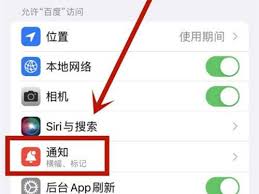
1. 允许通知:开启或关闭该应用的通知功能。
2. 提醒样式:选择通知在屏幕上显示的方式,如横幅、提醒等。
3. 声音:为通知设置特定的提示音。
4. 徽章图标:在应用图标上显示未读通知的数量。
此外,你还可以使用“勿扰模式”来减少不必要的打扰,或者在ios 15及更高版本中启用“通知摘要”功能,将不重要的通知集中在一天中的特定时间段推送。
通过以上步骤,你可以轻松地在苹果手机上设置消息通知亮屏功能。无论是单个应用还是整体通知预览设置,苹果手机都提供了灵活多样的选项供你选择。希望本文能够帮助你更好地管理手机上的通知信息,提升使用体验。
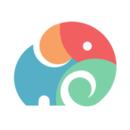
主题壁纸
12.94MB
下载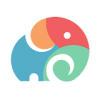
主题壁纸
11.91MB
下载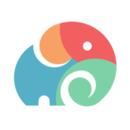
主题壁纸
15.13MB
下载
教育学习
1.99M
下载
主题壁纸
17.33MB
下载
主题壁纸
12.80MB
下载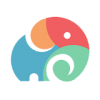
主题壁纸
14.85MB
下载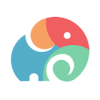
主题壁纸
15.87MB
下载
主题壁纸
13.93MB
下载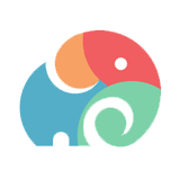
主题壁纸
19.32MB
下载